맥북 블루투스 기계식 키보드 키크론 k4
키크론 K4 키보드 구입
텐키+기계식 키보드를 구입하려고 알아보던중, 구입해본 키크론 키보드 입니다. 상품명 키크론 K4이고, 제품 종류는 블루투스 기계식 키보드라고 되어 있어요. 참고로, 키크론 공식홈페이지에 해당 제품 K4 검색해보면, 아주 자세한 스펙이 나와있습니다. 제품은 아래와 같이 불투명 비닐에 씌어있고, 사용설명서, 연결 또는 충전 케이블, 여분의 키 버튼, 키 버튼을 교체하는 도구와 함께 들어있었습니다.


개봉하자마자 보이는 토튜리얼 입니다. 사용방법이 나와있어요. 쓰면서 한 번씩 보려고 잘 챙겨놓았습니다. 근데, 사실 키크론 공홈에가면 메뉴얼이나 펌웨어등을 언제든 다운로드 받을수있습니다. 토튜리얼보다는 제품상자에있는 시리얼넘버가 더 중요합니다. 시리얼넘버 잘 챙겨두세요.

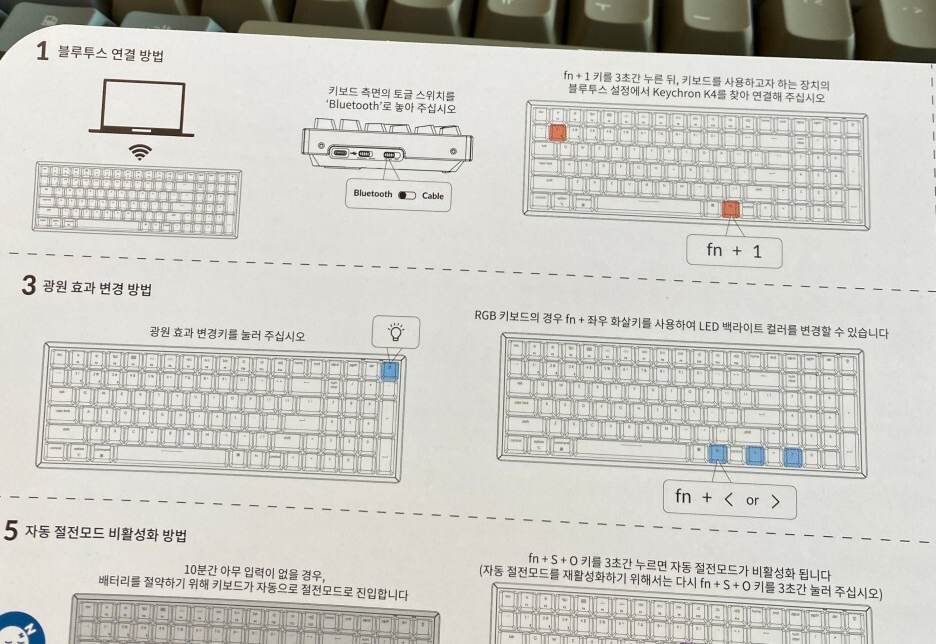
키크론 K4 블루투스 연결 방법
1. 키보드 측면의 토글 스위치를 블루투스로 놓고
2. fn키와 숫자 1키를 3초간 누른 뒤
3. 기기에서 Keychron K4를 찾아 연결
키크론 키 버튼 교체 도구 사용 방법
키 버튼 교체 도구는 아래와 같이 사용하면 됩니다. 매우 편리하긴 하지만, 저는 그냥 손으로 툭 뽑아서 손으로 툭 끼우는 게 더 편하더라고요.



키크론 충전 케이블
이것은 연결 및 충전을 위한 전용 케이블로, USB 단자로 되어있습니다.


저는 맥북을 사용하고 있는데, 제가 사용하는 2020 맥북에는 USB단자가 없거든요. 연결은 어차피 블루투스로 하겠지만, 충전하거나 충전하면서 사용해야 할 때는 허브를 사용해야 해서 불편할것 같네요.
아직까지는 압도적인 이 USB 케이블 때문에 급한 경우를 대비하여 매번 허브를 챙겨야 하니 호환 문제로 조금 짜증이 날 때가 있습니다. 그럼에도 불구하고 이 키보드 또한 2년 가까이 잘 사용하고 있네요. 잘만들어진 제품임은 틀림없습니다.
키크론 K4 키보드 사용 후기
키크론 키보드 사용해 보니 키감이 찰지고 참 좋습니다. 충전식이라 경제적이고, 튼튼해요. 연결 오류가 발생하거나 고장난적 한번도 없었네요.

단, 텐키에 배터리가 내장되어 있어 그런지 부피와 무게가 상당합니다. 때문에 휴대성이 떨어진다는 단점이 있습니다. 휴대하지 않고, 고정된 공간에서 사용한다면 단점이라고 볼 수 없겠지만, 휴대가 필요하신분들에겐 비추해요. 그리고, 기계식 키보드는 어떤 제품이든 소음이 있죠. 조용한 곳에서는 사용하기 불편할 수 있습니다.
'일상기록 > 내돈내산리뷰' 카테고리의 다른 글
| 삼성 잉크젯 프린터 SL-T1673W 잉크 충전하는 방법 (0) | 2022.04.28 |
|---|---|
| 내 맥북 크로스백 탐탁 360 세이프가드 노트북 숄더백 사용후기 착용샷 (0) | 2022.04.27 |
| 예쁜 텀블러 추천 : 블루보틀 커뮤터 텀블러 (0) | 2022.04.16 |
| 인테리어 소품 DIY 셀프로 꾸민 압화 투명액자로 벽 꾸미기 (0) | 2022.04.15 |
| 로지텍 무선마우스 m350 (로지텍 페블 핑크, 여심저격 예쁜 핑크색 마우스) (0) | 2022.04.12 |
| 만년필 : 라미 사파리 화이트 레드클립 EF (0) | 2022.04.12 |
| 조말론 런던 : 피오니 앤 블러쉬 스웨이드 코롱 : 머르 앤 통카 코롱 인텐스 (0) | 2022.04.11 |
| 스타벅스 텀블러 : SS DW 그린 워드마크 투고 텀블러 591ml (0) | 2022.04.11 |
